word2007中设置首行缩进的三种方法
发布时间:2016-12-02 13:32
相关话题
我们知道一段的开头要空出2个字符,有的人每次用空格区调整,其实段落首行缩进值是可以设置的,这样我们每另起一段的时候会自动空出四个字符,很方便。那么下面就由小编给大家分享下word2007中设置首行缩进的技巧,希望能帮助到您。
设置首行缩进方法一:
步骤一:框选Word文稿中的内容右键选择“段落”。

步骤二:设置“段落”按照下图修改。

步骤三:修改完成后看1、3这两个步骤中的段落是不是明显的有变化。

设置首行缩进方法二:
步骤一:鼠标选中要编辑的段落文字,单击鼠标右键,在弹出的快捷菜单中,单击【段落】。

步骤二:在弹出的对话框中,切换到【缩进和间距】,将【缩进】一栏中的【特殊格式】设定为【首行缩进】,【磅值】设为【2个字符】,设置完毕后单击【确定】。

步骤三:文档中每一段的第一行都空出了2个字符的距离。以后每分一段都会自动首行缩进2个字符。

设置首行缩进方法三:
步骤一:切换到【视图】选项卡,单击【显示/隐藏】面板,在弹出的下拉菜单中,勾选【标尺】。
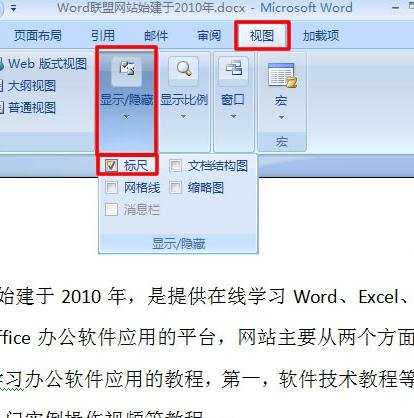
步骤二:选中要编辑的段落,鼠标左键按住水平标尺上的【首行缩进】小三角,如图红色区域填充的小三角,拖动2个字符的位置。
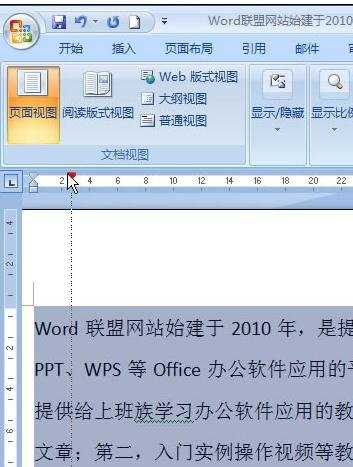
步骤三:每段首行都同标尺移动位置方向相同,向右缩进了2个字符的距离。


word2007中设置首行缩进的三种方法的评论条评论